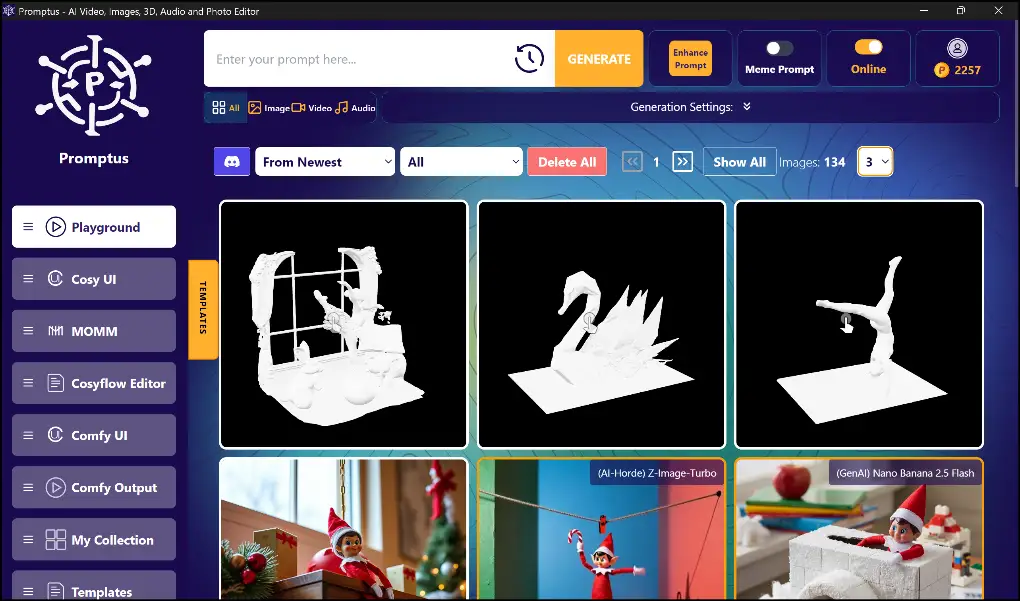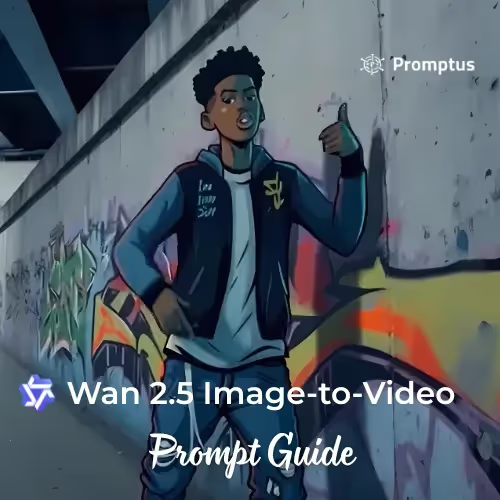
Comment demander une image à une vidéo WAN 2.5 ?
Ce que vous allez voir : un garçon peint en aérosol sort d'un mur de béton sous un pont de chemin de fer la nuit. Il rappe vite, adopte des poses hip-hop classiques et un seul lampadaire façonne la scène : cinématique et pleine d'énergie.
Comment fonctionne le WAN 2.5 Image to Video ?
- Comprenez votre image — Wan 2.5 peut détecter le sujet, les matériaux (dans ce cas, la peinture), la mise en page, l'éclairage et la profondeur de l'image afin de préserver le style et l'identité.
- Planifie le mouvement — utilise votre signal pour décider quels mouvements (sujet et/ou caméra) et dans quelle mesure.
- Génère des trames cohérentes — la diffusion vidéo crée des images tandis que éviter la nervosité et en conservant la structure (texture de la peinture, mur, ombres des lampes).
- (Facultatif) Synchronise le son et les lèvres — si le son est fourni, aligne la forme de la bouche et les micro-gestes.
- Raffine — stabilise le mouvement et maintient la couleur et le contraste proches de l'image d'origine.
Pourquoi cet exemple d'invite Image to Video de Wan 2.5 fonctionne-t-il ?
- Sujet clair : « Un garçon fait de peinture en aérosol. »
- Emplacement unique : sous un pont de chemin de fer la nuit → scène lisible.
- Ancrage d'éclairage : un lampadaire → contraste cinématographique.
- Action spécifique : rap rapide + poses classiques → mouvements rythmiques du corps et du visage.
- Contrainte audio : juste le rap → pas de bruit de foule ou de circulation.
Comment configurer la conversion de l'image en vidéo dans Wan 2.5 pour obtenir de bons résultats ?
- Utilisez un alambic propre : sujet centré en haute résolution, texte minimal.
- Divisez exprès le mouvement : par exemple le sujet agit ; l'appareil photo enfonce doucement.
- Ambiance de verrouillage : éclairage d'état et atmosphère (par exemple, lampe unique ; contraste cinématographique).
- Préservez les repères : conservez la composition, la palette et la conception des personnages.
- Contraindre les suppléments : négatifs comme pas de caractères supplémentaires ; pas de superposition de texte ; pas de filigrane.
Paramètres utiles (si disponibles) : Durée et images par seconde (plus c'est court, plus c'est propre), intensité du mouvement, mouvement de la caméra (statique, push in, orbite, portable), intensité de stylisation, vitesse (répétabilité).
Résolution rapide des problèmes liés à la conversion d'images et de vidéos via Wan 2.5
- Dérive identitaire : raccourcir la durée ; augmenter la « préservation » de la force ; réduire l'échelle des mouvements.
- Bords instables : privilégiez les mouvements doux de l'appareil photo ; évitez les petits détails scintillants.
- Lèvre/bouche hors de la bouche : un son plus clair, des mouvements plus lents, un angle frontal plus important.
- Cadre surchargé : un emplacement + une seule source de lumière ; termes de style pruneau.
Apprenez à utiliser Wan 2.5 dans Promptus grâce à ce didacticiel étape par étape.
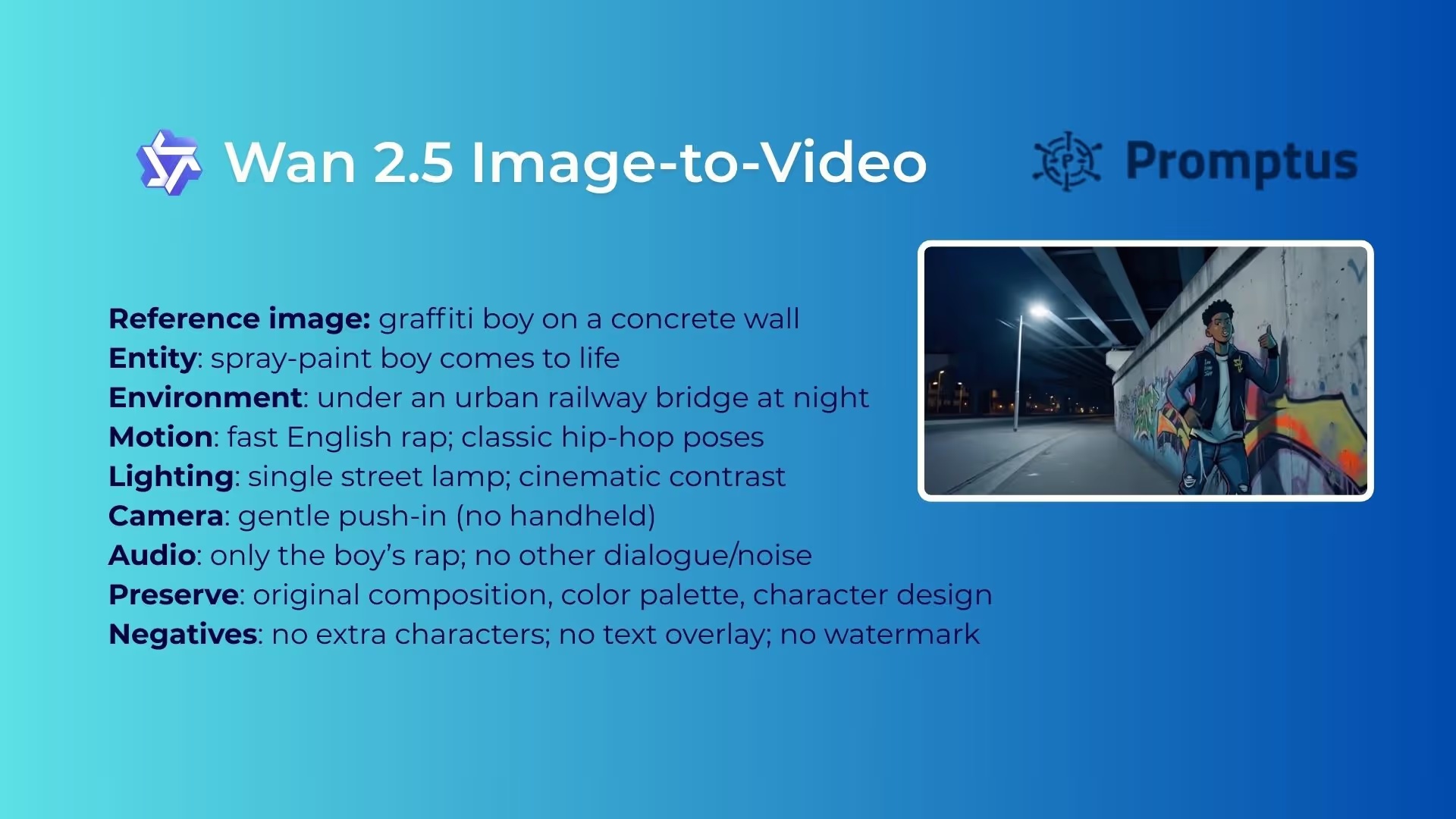
Voici un autre exemple de vidéo et d'invite Wan 2.5
Wan 2.5 a la capacité de prendre plusieurs images et de les combiner. Dans cette vidéo, l'invite utilisée était la suivante :
une fille émerge gracieusement des profondeurs d'une ancienne forêt brumeuse. Ses pas sont légers et la caméra capture chaque moment fluide d'elle. Quand la fille reste immobile et regarde les arbres luxuriants, son visage s'illumine d'un sourire mêlant surprise et joie. Ce moment, figé dans le jeu de la lumière et de l'ombre, capture la merveilleuse rencontre de la jeune fille avec la nature.
Suivez cette formule pour générer votre vidéo Wan 2.5 multi-images.
- Entité : une adolescente/jeune femme, calme et curieuse ; pas légers ; posture gracieuse
- Environnement : ancien forêt brumeuse ; grands arbres luxuriants ; brouillard au sol doux
- Taille du cliché : démarrer large/moyen plein alors qu'elle entre → gros plan de taille moyenne quand elle s'arrête et sourit
- Point de vue : au niveau des yeux (naturel, intime)
- Appareil photo : lent, doux suivi/insertion pendant qu'elle marche ; statique/maintien sur son sourire ; pas de tremblement de la main
- Mouvement : marche légèrement de la forêt la plus profonde au cadre ; fait une pause ; regarde autour de lui ; sourire subtil qui mêle surprise et joie ; respiration douce et tournures de tête
- Éclairage : lumière forestière tachetée ; des rayons divins à travers la brume; contraste doux ; interaction de ombre et lumière sur le visage et les arbres
- Style : cinématique réaliste, couleur rêve/naturelle ; verts riches ; floraison douce ; 24 images par seconde
- Son : optionnel ambiance forestière uniquement (vent/feuilles/oiseaux), pas de dialogue
- Durée : ~8 à 10 s (courte et focalisée)
- Points négatifs : pas de personnes/animaux supplémentaires ; pas de personnes/animaux supplémentaires ; pas de superposition de texte ; pas de filigrane ; pas de découpes rapides ; pas de respiration d'objectif ; pas de projecteur fixe
%20(2).avif)
%20transparent.avif)

.png)